Stapelweises Speichern und Laden von Texturen aus mehreren Materialien
Neben dem Speichern einzelner Materialien einer bestimmten Requisite in einer Datei (*.iMaterial) können Sie auch die Texturen mehrerer Materialien einer Requisite in einem festgelegten Ordner speichern. Sie können dann die Texturen bearbeiten und in einem Stapel wieder laden, anstatt sie nacheinander zu bearbeiten.
Speichern der Texturen mehrerer Materialien in einer Requisite
-
Setzen Sie eine Requisite mit mehreren Materialien ein (in diesem Fall zwei Materialien).

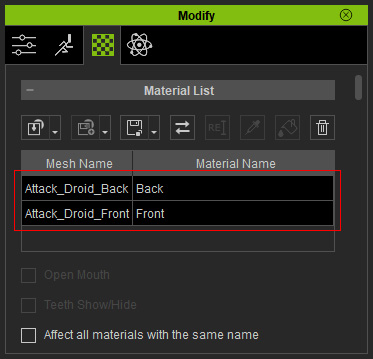
-
Klicken Sie den Alle Objekt Texturen speichern Button.

- Navigieren Sie zu einem Zielordner für die Speicherung der Texturen.
- Öffnen Sie den System-Explorer, um die Texturen anzuzeigen.
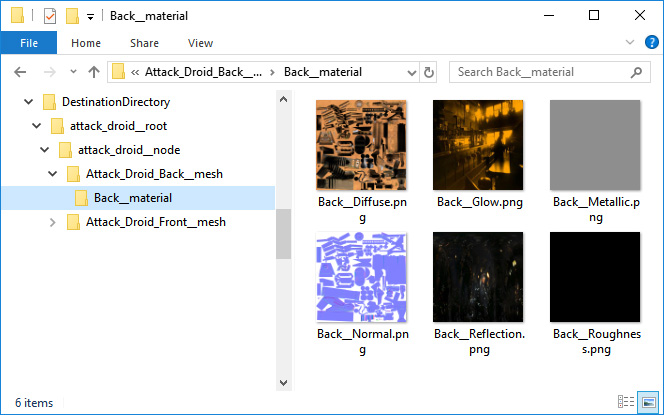
Die Benennungsregeln für Ordner in der Hierarchie
Die Benennungsregeln für die Ordner in der Hierarchie zur Speicherung der Texturen sind wie folgt:
-
Ordner-Struktur:
Requisitenname__root > Requisitenname__node > Meshname__mesh > Materialname__material
* Beachten Sie, dass sich zwischen den Namen zwei Unterstriche befinden. - Textur-Bezeichnungen:
Materialname__Kanalname
* Beachten Sie, dass sich zwischen den Namen zwei Unterstriche befinden.
Traditioneller Shader Typ- Streuungs-Kanal: Materialname__Diffuse
- Deckkraft-Kanal: Materialname__Opacity
- Erhebung-Kanal: Materialname__Normal
- Erhebung-Kanal: Materialname__Bump
- AO (Ambient Occlusion)-Kanal: Materialname__AO
- Spiegelung-Kanal: Materialname__Specular
- Reflexion-Kanal: Materialname__Reflection
- Displacement-Kanal: Materialname__Displacement
- Schein-Kanal: Materialname__Glow
- Blend-Kanal: Materialname__Blend
PBR Shader Typ- Grundfarbe-Kanal: Materialname__Diffuse
- Deckkraft-Kanal: Materialname__Opacity
- Erhebung-Kanal: Materialname__Normal
- Erhebung-Kanal: Materialname__Bump
- Ambient Occlusion-Kanal: Materialname__AO
- Metallisch-Kanal: Materialname__Metallic
- Rauigkeit-Kanal: Materialname__Roughness
- Rauigkeit-Kanal: Materialname__Specular
- Rauigkeit-Kanal: Materialname__Glossiness
* Beachten Sie, dass die Glanz- und Spiegelungstexturen invertiert werden, bevor sie in den Rauheitskanal geladen werden. - Displacement-Kanal: Materialname__Displacement
- Schein-Kanal: Materialname__Glow
- Blend-Kanal: Materialname__Blend
 Hinweis:
Hinweis:- Wenn die Bezeichnung einer Textur nicht den Regeln entspricht, wird sie nicht geladen und Sie werden mit einer Pop-up-Meldung gewarnt. Korrigieren Sie den Namen entsprechend, wenn die Textur geladen werden soll.
- Die Art und Weise, wie die Texturbezeichnung vorangestellt wird, bleibt Ihnen überlassen. Es wird jedoch empfohlen, den Materialnamen als Präfix zu verwenden (Materialname wie oben gezeigt), um die Identifizierung zu erleichtern.
Strukturierte Texturen in Materialkanäle laden
Sie können dann die Texturen in verschiedenen Ordnern mit einem beliebigen Bildbearbeitungsprogramm bearbeiten und speichern.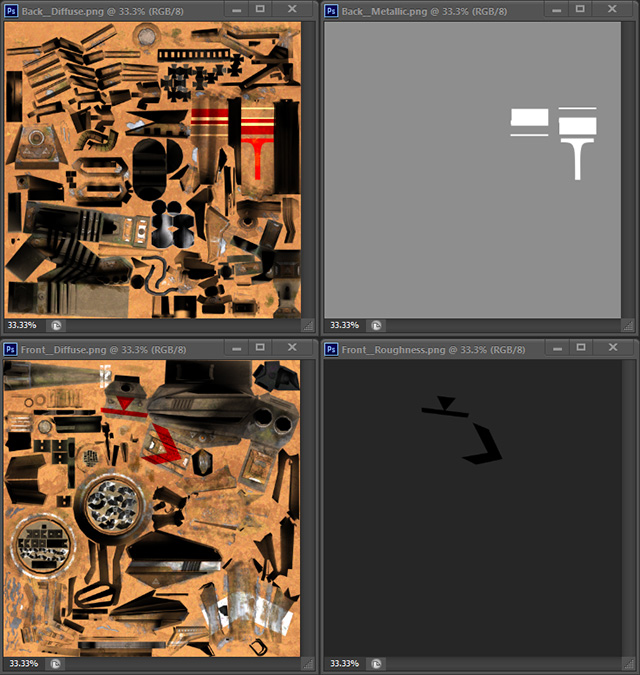
- Stellen Sie sicher, dass die Requisite ausgewählt ist.

-
Klicken Sie auf den Abwärtspfeil des Alle Objekt Texturen speichern Buttons
und wählen Sie den Alle Objekt Texturen laden Befehl aus dem Menü.
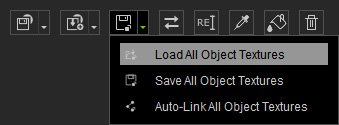
- Wählen Sie den Requisitenname__root Ordner, um sicherzustellen, dass alle Texturen geladen werden.
- iClone importiert alle Texturen und fügt sie einzeln in die Kanäle ein, die durch die Benennungsregeln festgelegt sind.


